このページの情報は2023年4月4日時点のものです。現在は一部手順が異なる場合があります。
d払いをマクドナルドのモバイルオーダーで使う時の注意点
マクドナルドのモバイルオーダーとは、「事前にアプリで商品を注文しておけば、マクドナルド店舗に着いてすぐに商品を受け取れる」サービスで、家や職場にマクドナルドの商品を出前してもらえる「マックデリバリー」とは別のサービスです。
今回はマクドナルドのモバイルオーダーでのd払いの使い方を紹介しますが、いくつか注意点を挙げます。
マクドナルドアプリでd払いを事前に登録することはできない
スマートフォン用のマクドナルド公式アプリでは事前に、支払い用のクレジットカードを登録できます。
たとえば、「注文する直前にクレジットカードを登録したら焦りそうだから、出かける前に家で登録しておこう」ということができます。
ただ、d払いやPayPay、楽天ペイなどの支払い方法を、注文しない時に事前登録することはできません。
さらに、d払いでマクドナルドのモバイルオーダーを使う場合は、注文するたびにdアカウントへのログインが必要です。
「マクドナルドの近くを通りがかったからモバイルオーダーしようとしたが、dアカウントのパスワードがわからずd払いを使えない」ということにならないように、パスワードを記録するなどの対策をしてください。
dポイントとクレジットカードの組み合わせも可能。電話料金合算払いはドコモ契約者のみ
マクドナルドモバイルオーダーのd払いには、3種類の支払い方法があります。
- d払い残高
- クレジットカード
- 電話料金合算払い(ドコモ回線契約者のみ)
さらに、どの決済方法も、dポイントを組み合わせて支払うことが可能です。
たとえば、支払金額が1,000円ならば、「400円をd払い残高で、残る600円をdポイントで支払う」ことができます。
マクドナルドのモバイルオーダーでd払いを使う最大のメリットは、dポイントを消費できることです。
持ち帰りのほか、店舗での食事やドライブスルーも選べる
マクドナルドのモバイルオーダーでは、店舗で注文する場合と同様の受け取り方ができます。つまり、「持ち帰り」だけではなく、マクドナルド店舗で食べることもできます。
対応店舗限定ですが、ドライブスルーや、駐車場で商品を受け取る「パーク&ゴー」も選択可能です。
マクドナルド店舗とモバイルオーダーの支払い方法は別
なお、モバイルオーダーとマクドナルドの店頭では、支払い方法が違います。たとえば、あるマクドナルド店舗でiD、QUICPay、楽天Edyなどが使えるとします。
ところが、モバイルオーダーではマクドナルド店舗が対応している支払い方法ではなく、クレジットカード、PayPay、d払いなどを選択しなければなりません(2023年4月時点)。
「オンラインで事前に決済を完了させ、店頭での支払いを不要にする」サービスだからです。
朝マックを選べるのは「モバイルオーダーで注文する時間帯」が基準
マクドナルドのモバイルオーダーで選べるメニューは、注文時の時間が基準になります(例外的に、朝マックをモバイルオーダーで注文できるのは午前10時20分まで)。
たとえば、午前10時31分に店舗に着く予定でも、モバイルオーダーの注文時間が10時20分以前なら朝マックしか選べないことになります(前述のように、モバイルオーダーで朝マックを注文できるのは午前10時20分までです)。
朝マック・レギュラーメニュー・夜マック(午後5時以降)が切り替わる時間帯にマクドナルドのモバイルオーダーを使う場合は注意が必要です。
受け取り時間は選べない
マクドナルドのモバイルオーダーで行えるのは事前注文だけで、受け取り時間を選ぶことはできません。
そのため、モバイルオーダーで注文したら店に着く前に商品ができたり、マクドナルド店舗に着いても商品ができていなかったりすることがあり得ます。
「商品を受け取る時間を選べなければ困る」という方には、マクドナルドのモバイルオーダーは向きません。
d払いをマクドナルドのモバイルオーダーで使う方法を画像で解説
では、実際にAndroidスマートフォン用マクドナルド公式アプリでモバイルオーダーを利用します。
なお、既にマクドナルド公式アプリはインストール済み・マクドナルドアカウントログイン済みで、dアカウントも作成済みです。
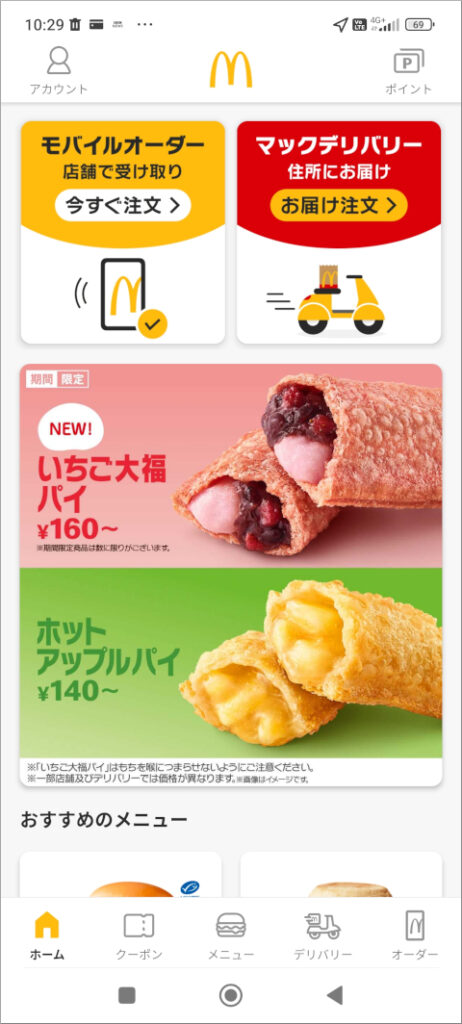
まず、マクドナルド公式アプリのトップページから「モバイルオーダー」を選びます(この画像では左上にあります)。
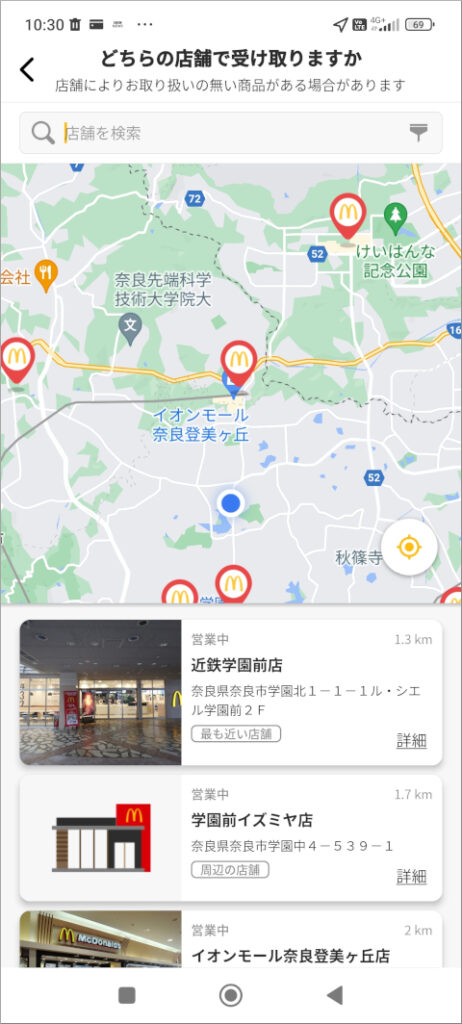
現在地の地図が表示され、付近にあるマクドナルド店舗が表示されます。モバイルオーダーを利用したい店舗を選んでください。
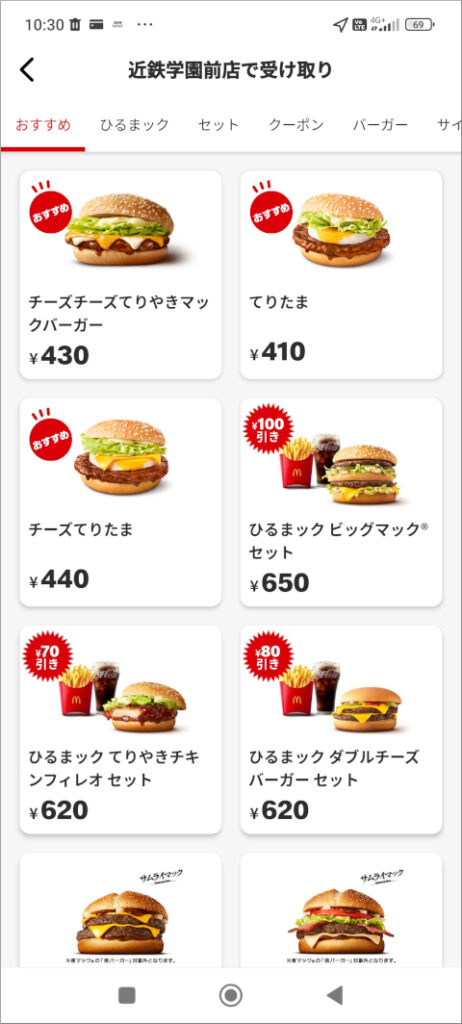
商品選択画面では、画面上部のタブで「おすすめ」「セット」「バーガー」などを切り替えられます。
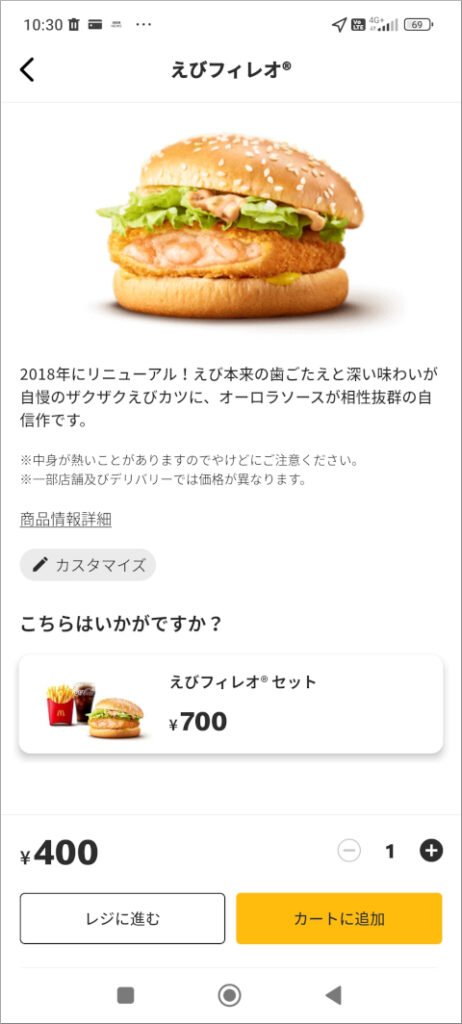
商品を選択したら、オンラインショッピングのようにカートに追加してください。
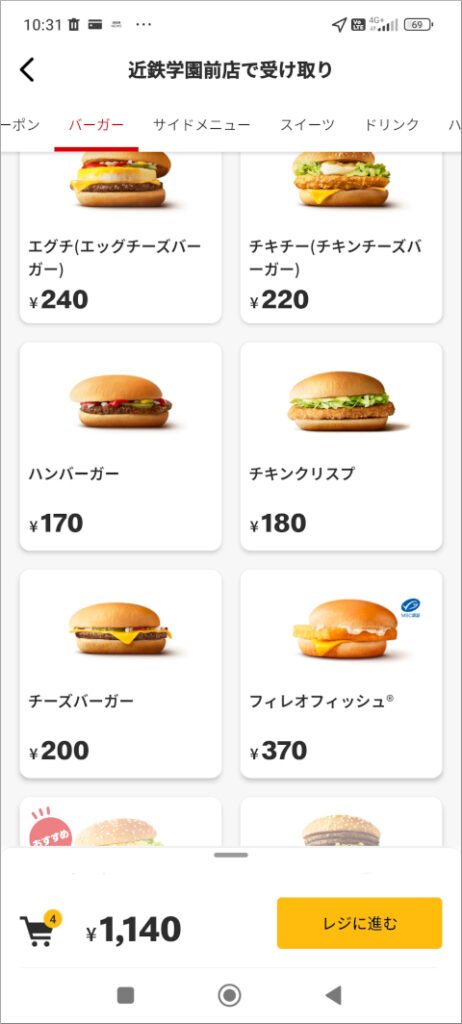
購入したい商品を選び終えたら、「レジに進む」を選択してください。
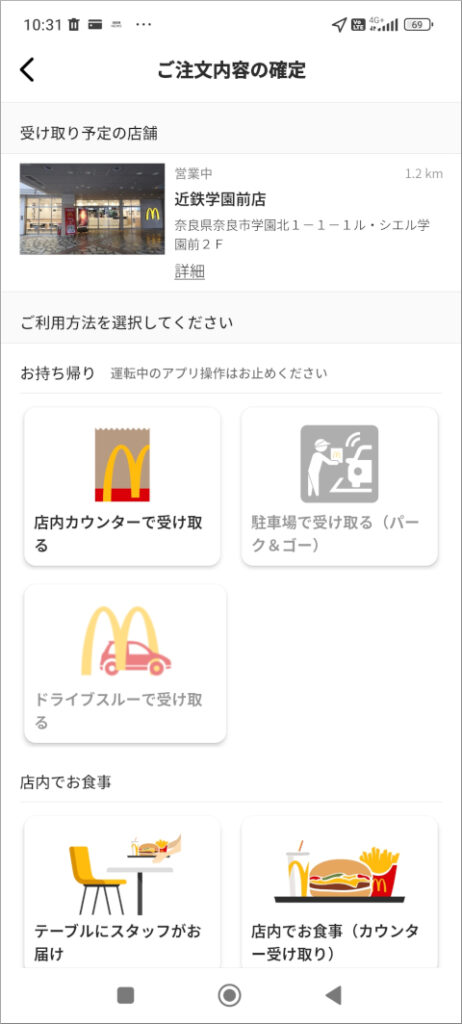
「ご利用方法」は、持ち帰りか、マクドナルド店舗の席で食べるか、ドライブスルーするかという意味です。今回は持ち帰りを選びます。
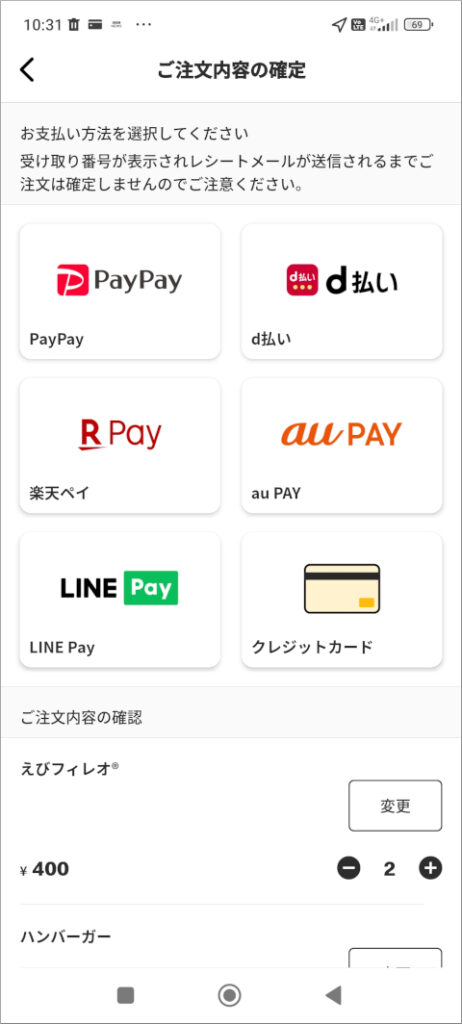
「お支払方法」選択画面では「d払い」を選びます。
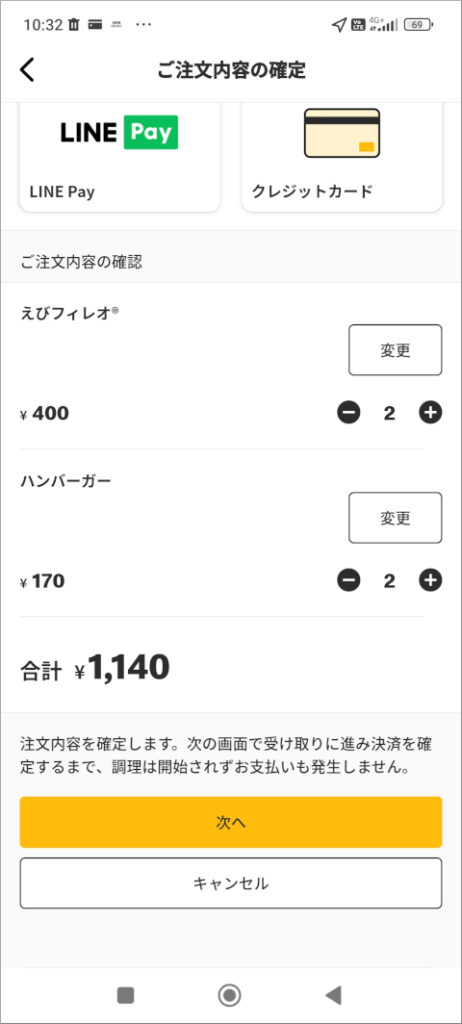
支払い方法を選んだら、画面を下にスクロールして「次へ」ボタンを押してください。
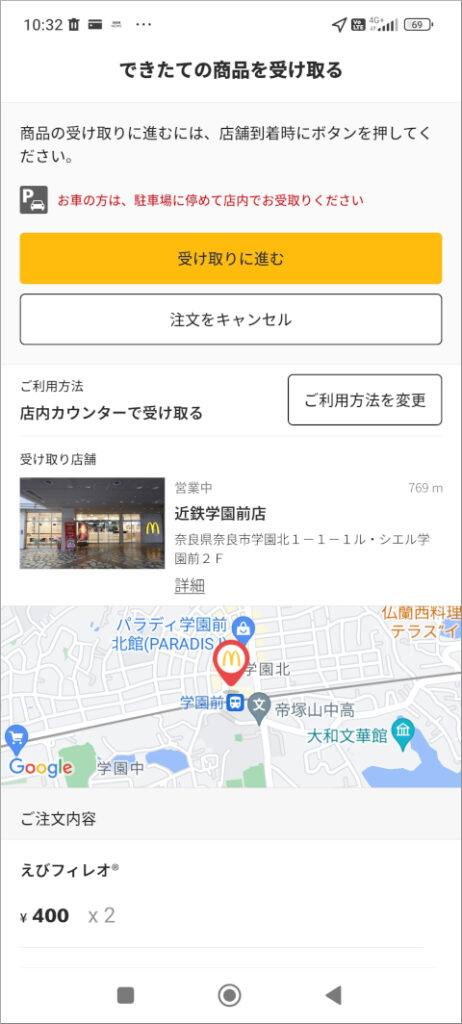
選んだマクドナルド店舗が正しいことを確認してから、「受け取りに進む」ボタンを押してください。
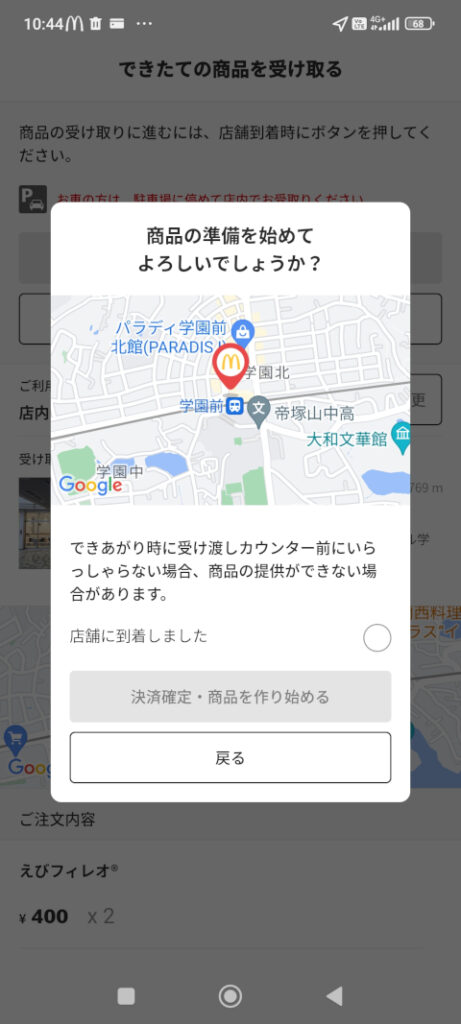
「商品の準備を始めてよろしいでしょうか?」と表示されますので、「店舗に到着しました」にチェックを入れてから「決済確定・商品を作り始める」を押してください。
実際はマクドナルドに着く5分前くらいにモバイルオーダーを確定してもOKだと思います(事前注文できなければあまり意味がありません)。
この後、「決済しただけでは注文は完了しません」という注意事項が表示されますので、「注意事項を確認し、決済サービスを開く」ボタンを押してください。
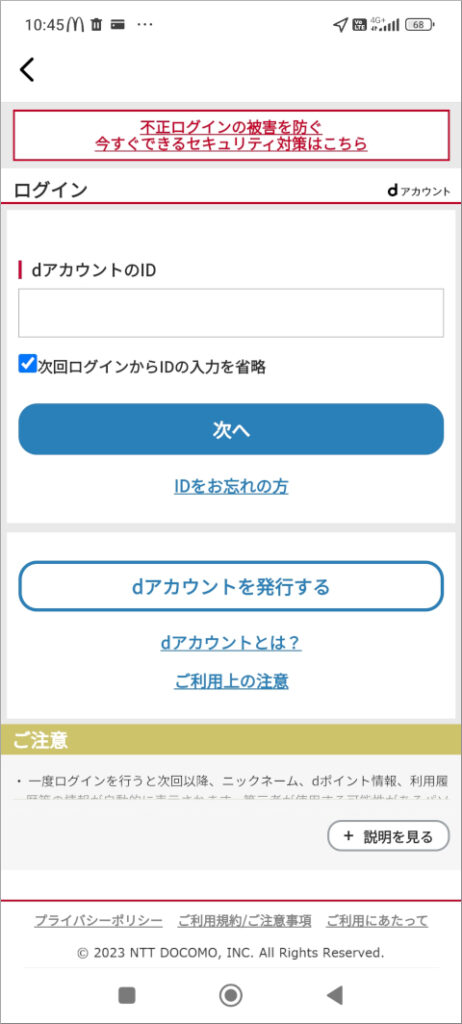
支払い方法にd払いを指定したため、dアカウントのログイン画面になりました。
dアカウントのID(電話番号またはメールアドレス)を入力し、「次へ」ボタンを押します。
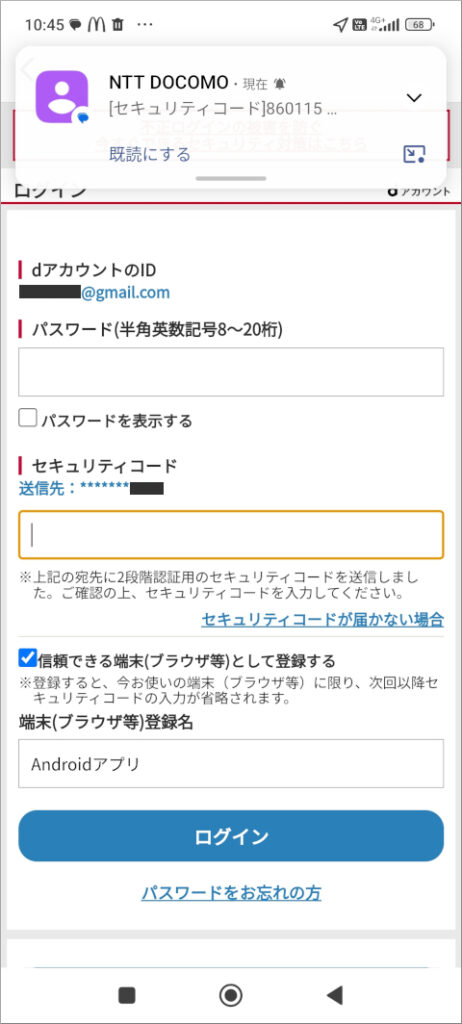
パスワードと、メールまたはSMSで届く「セキュリティコード」を入力してから「ログイン」ボタンを押してください。
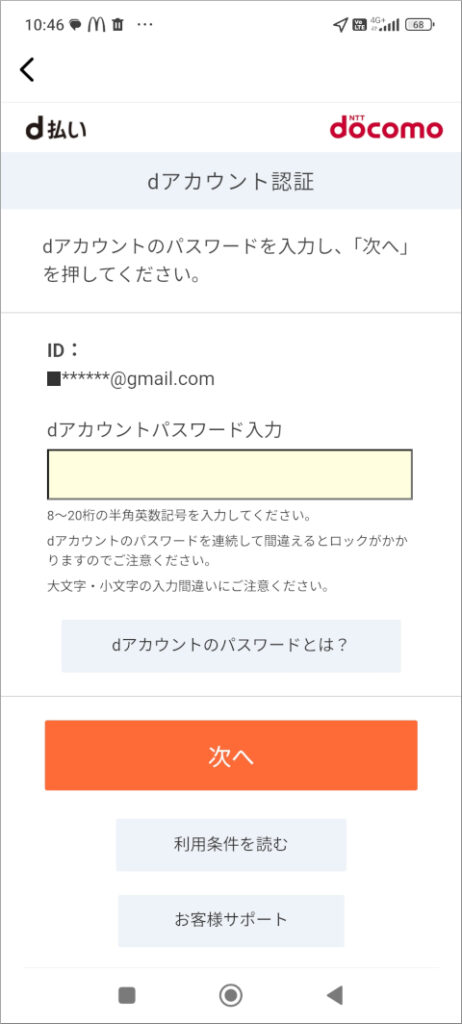
再度、先ほどと同じdアカウントのパスワードを入力して、「次へ」を押しましょう。
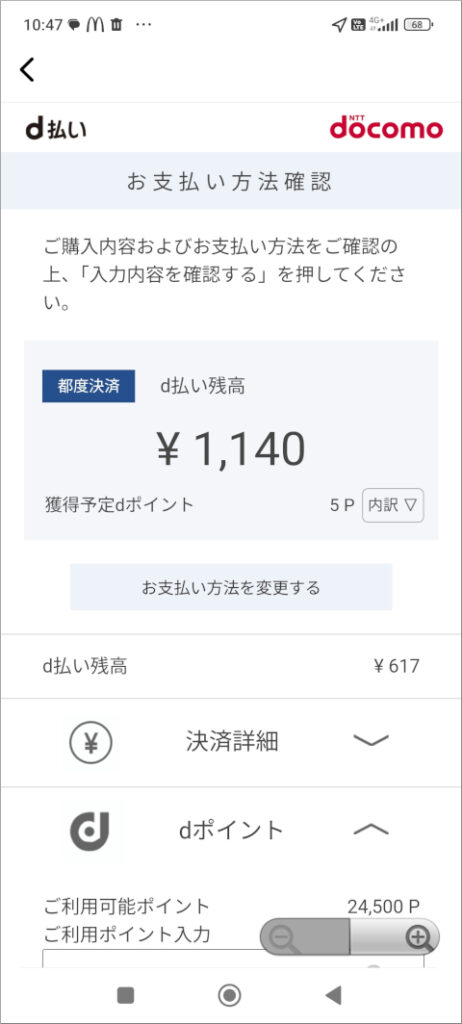
d払いの「お支払方法確認」画面で支払金額の下にある「お支払い方法を選択する」ボタンを押せば、「d払い残高」「クレジットカード」「電話料金合算払い」から支払い方法を選択できます。
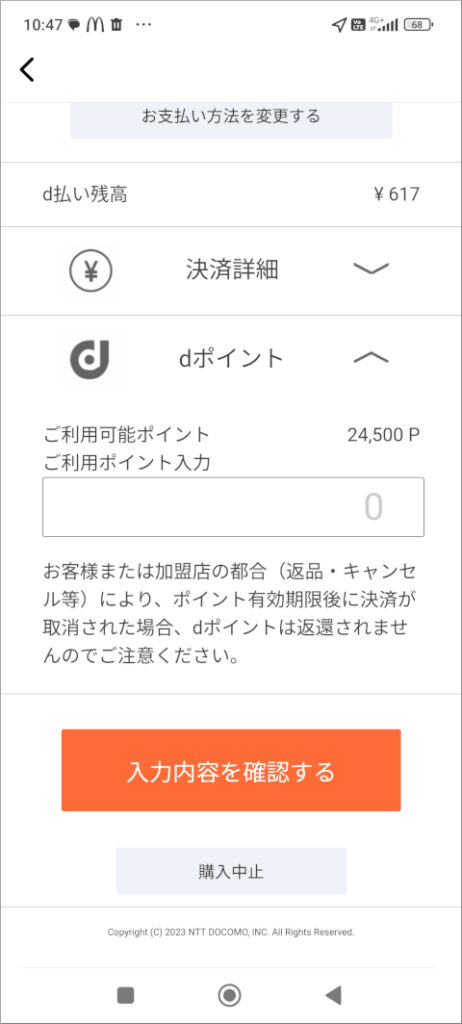
dポイントと組み合わせて支払うこともできます。ポイント数を入力してから「入力内容を確認する」ボタンを押してください。
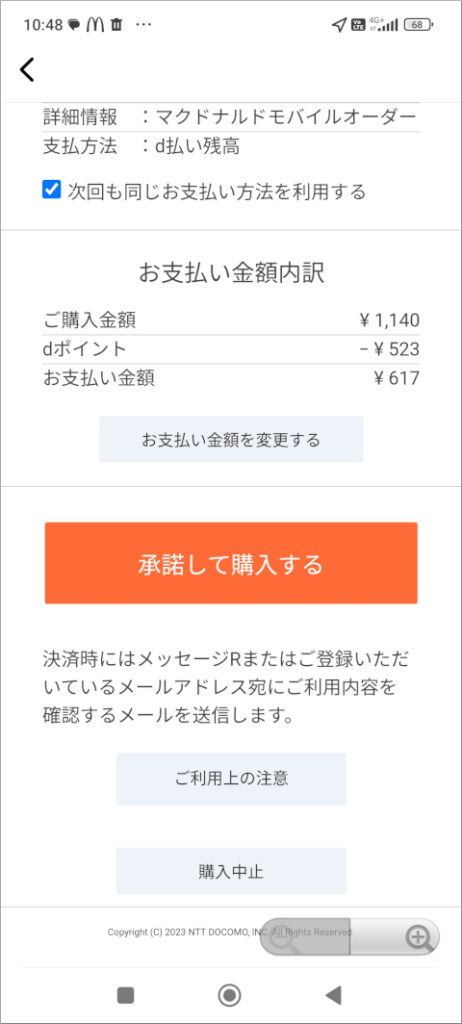
次の画面でd払いによる支払い方法の詳細を確認してから、画面を下にスクロールして「承諾して購入する」ボタンを押します。
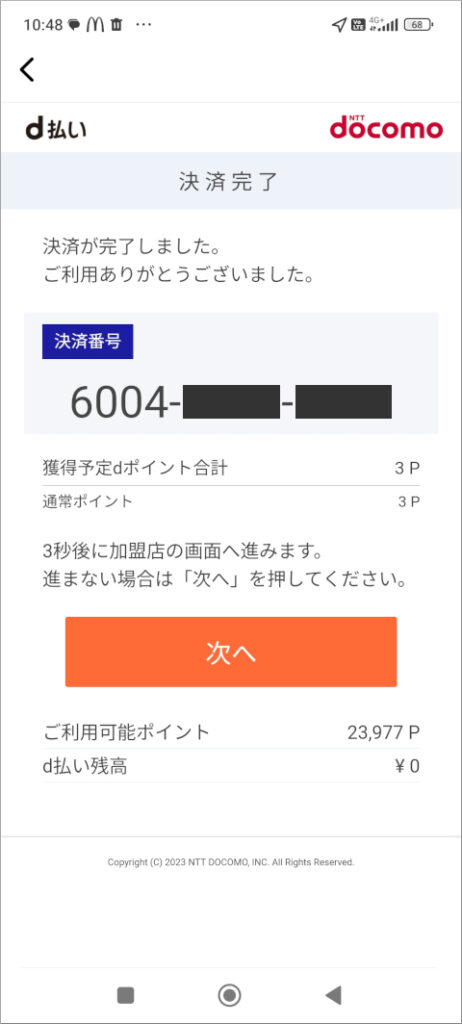
決済完了画面になったら、そのまま待つか、「次へ」ボタンを押してください。
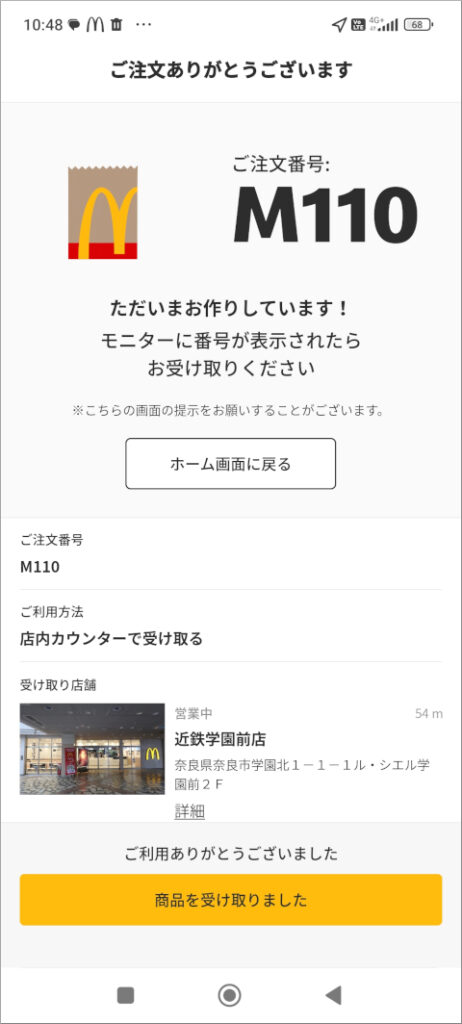
マクドナルドモバイルオーダーの「ご注文番号」が表示されました。
マクドナルド店舗に行ってこの画面を見せれば、モバイルオーダーで注文した商品を受け取れます。

マクドナルド店舗内の画面に、アプリに表示されたものと同じ「M110」というご注文番号が表示されています。

店員を呼んでアプリの注文番号を見せると、モバイルオーダーした商品を受け取れました。
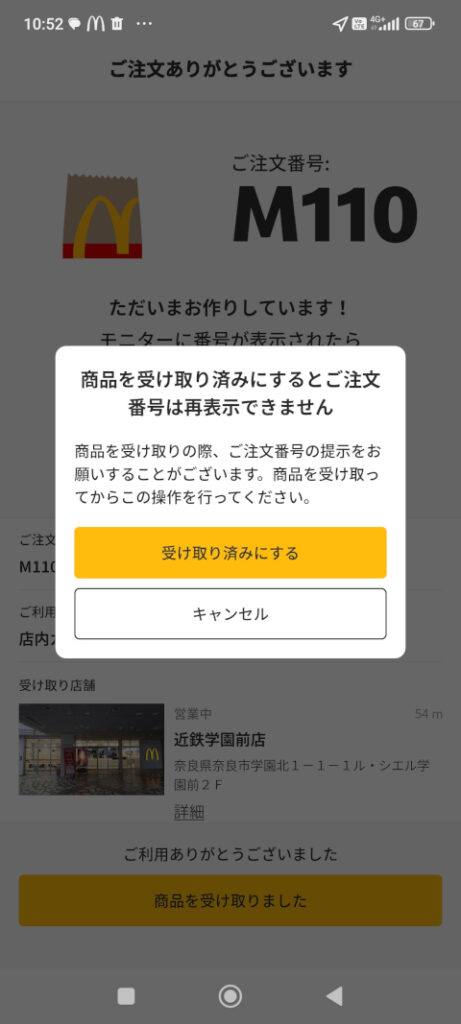
最後にアプリで「受け取り済みにする」ボタンを押すと、マクドナルドのモバイルオーダーは利用完了です。

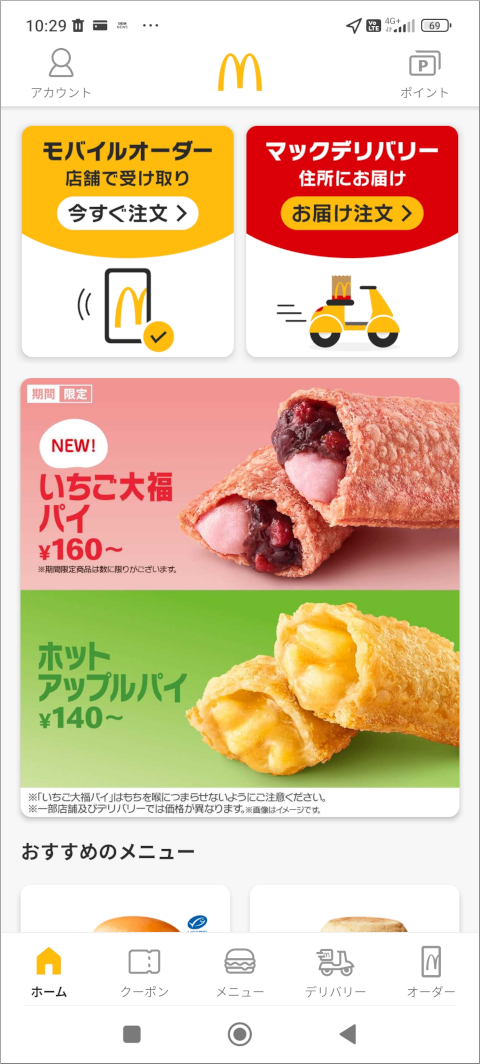


コメント